如何使用PS制作图片磨砂效果教程
来源:网络收集 点击: 时间:2024-05-05【导读】:
朦胧模糊的磨砂效果是PS修图中经常用的一种方式,那么如何使用PS制作图片磨砂效果呢?跟着教程一起看过来吧。品牌型号:Adobe Photoshop 2020方法/步骤1/10分步阅读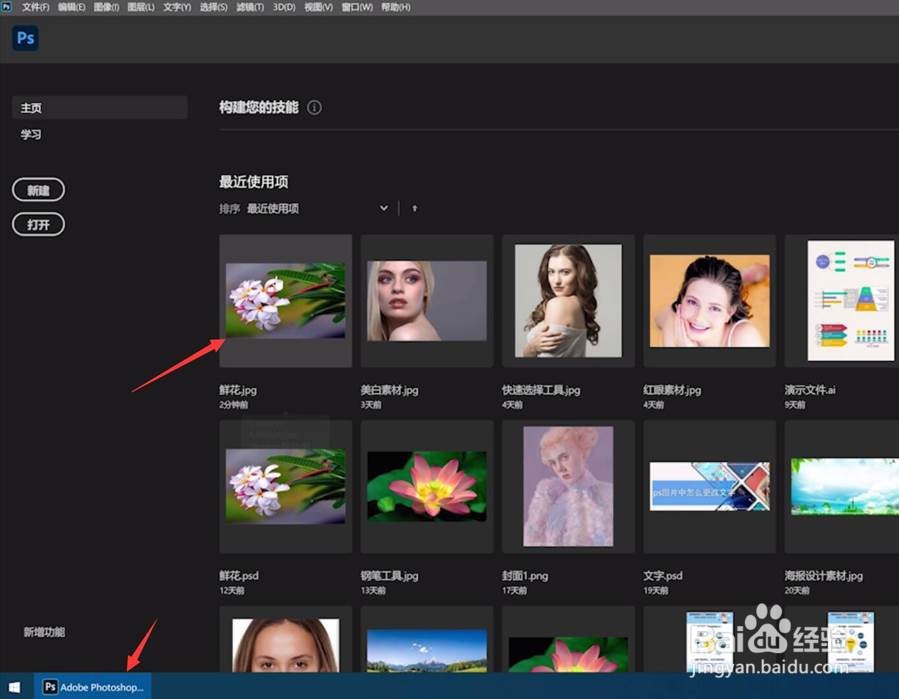 2/10
2/10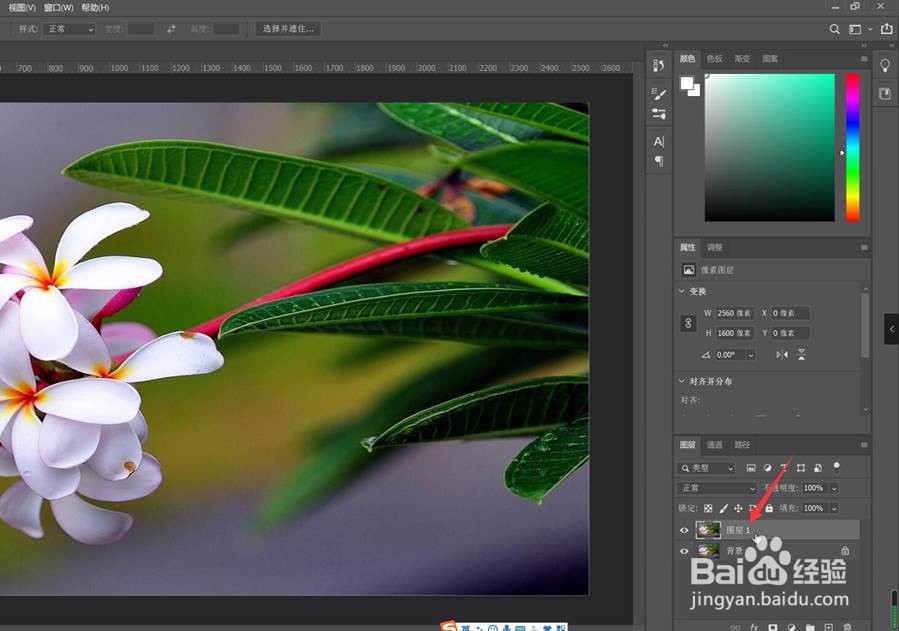 3/10
3/10 4/10
4/10 5/10
5/10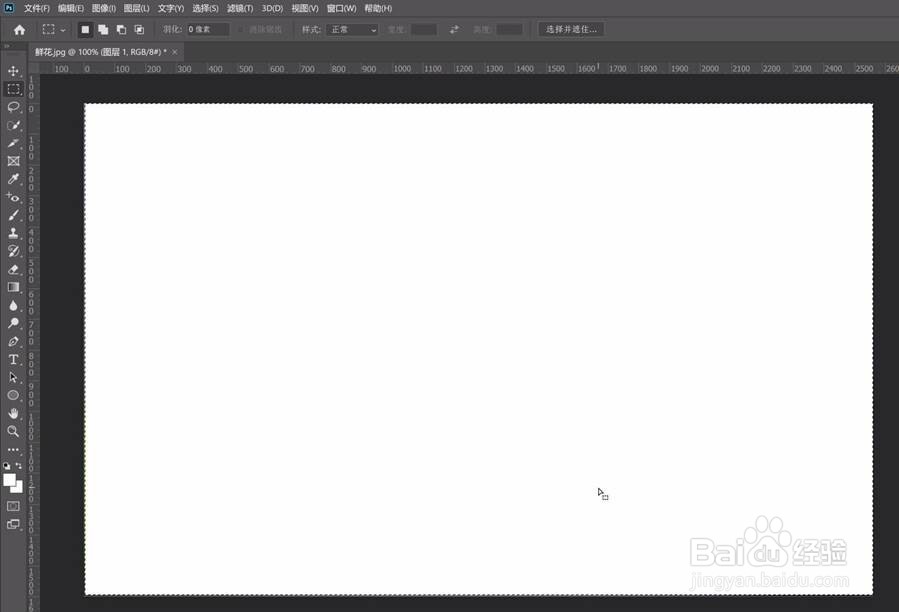 6/10
6/10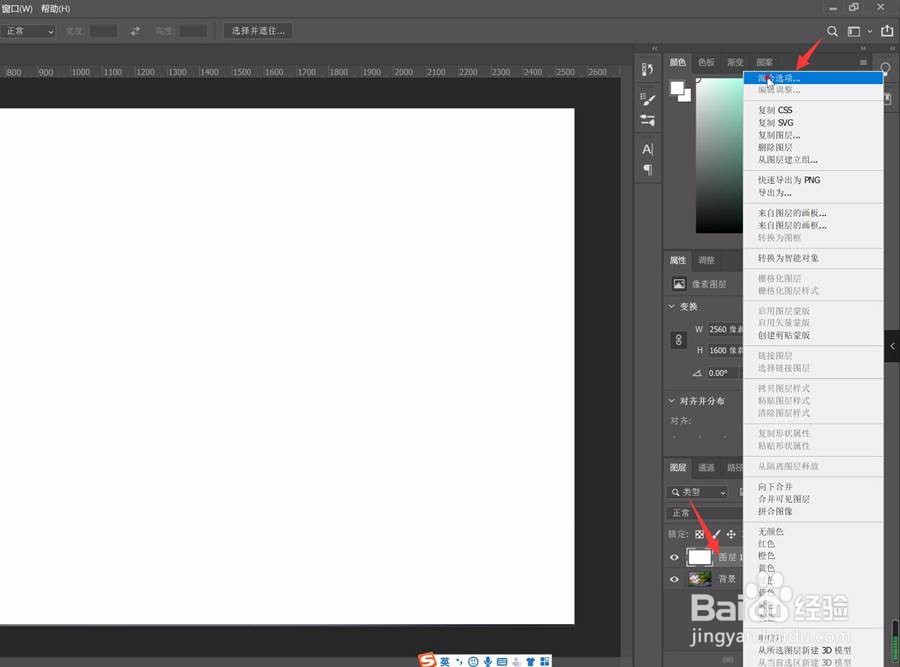 7/10
7/10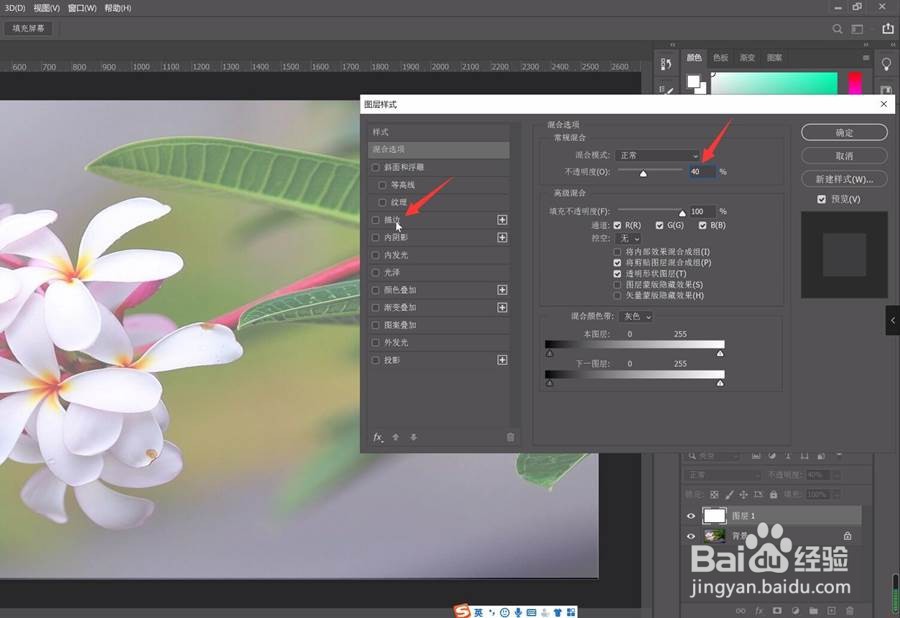 8/10
8/10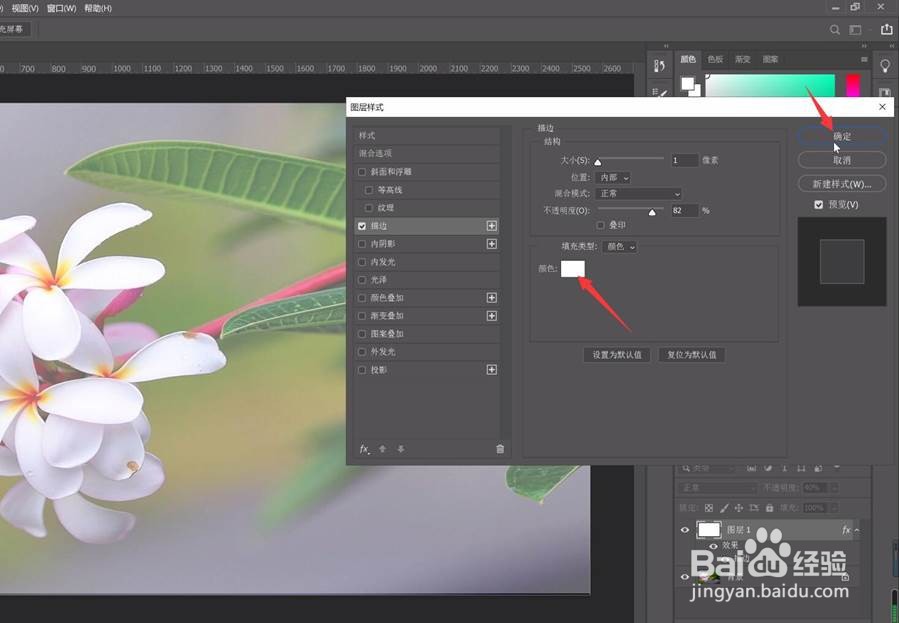 9/10
9/10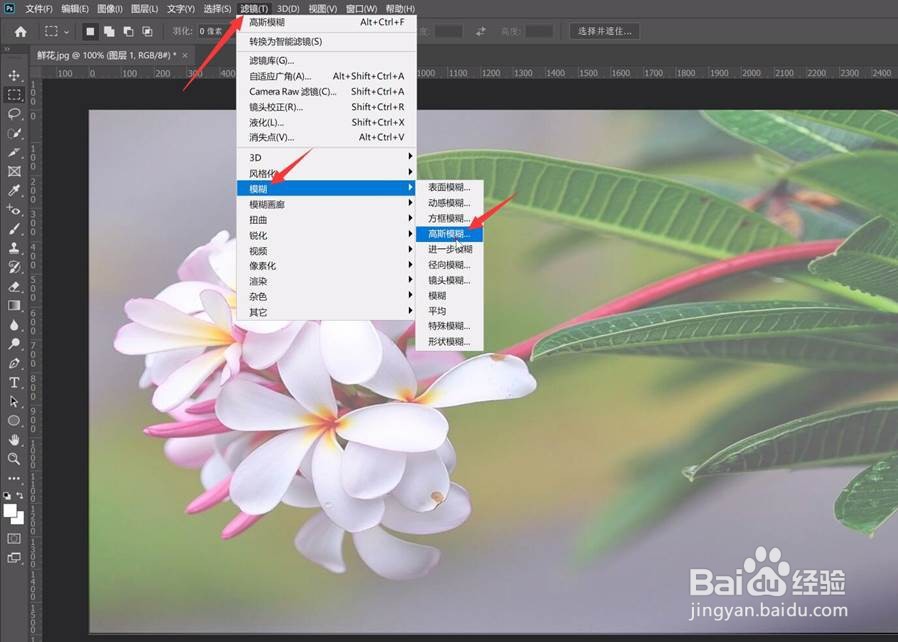 10/10
10/10 PS磨砂效果PS图片设计PS效果PS技巧PS教程
PS磨砂效果PS图片设计PS效果PS技巧PS教程
打开ps,导入素材
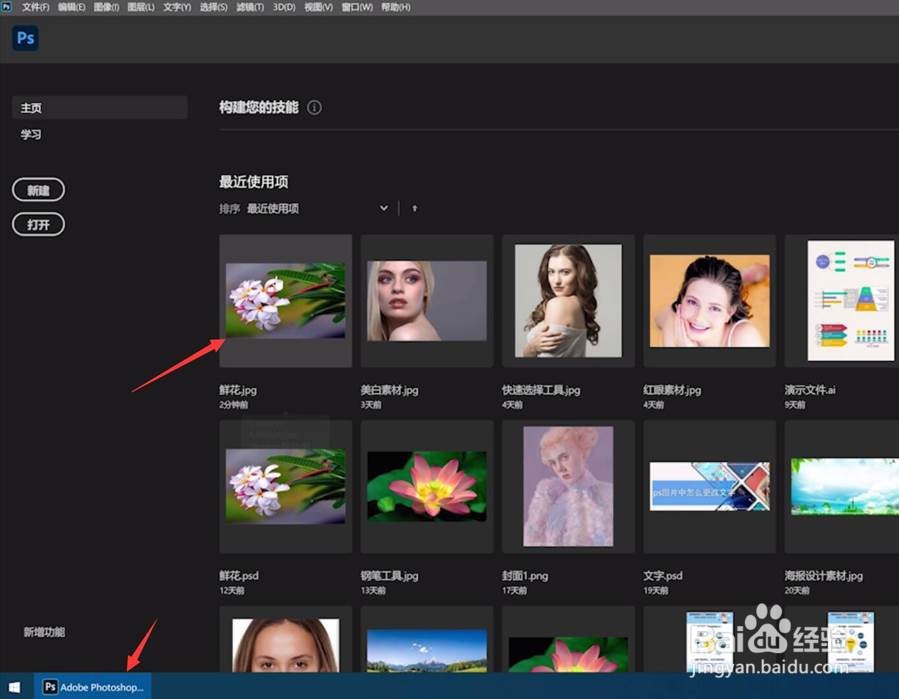 2/10
2/10快捷键ctrl+J复制图层
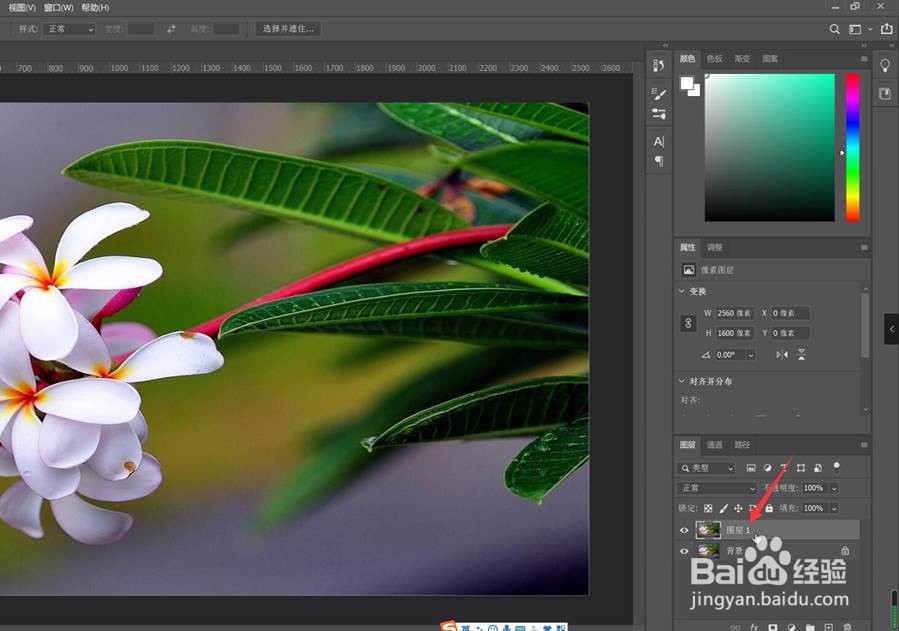 3/10
3/10点击左侧工具栏的矩形选框工具
 4/10
4/10选中区域
 5/10
5/10使用快捷键Alt+Delete键填充白色
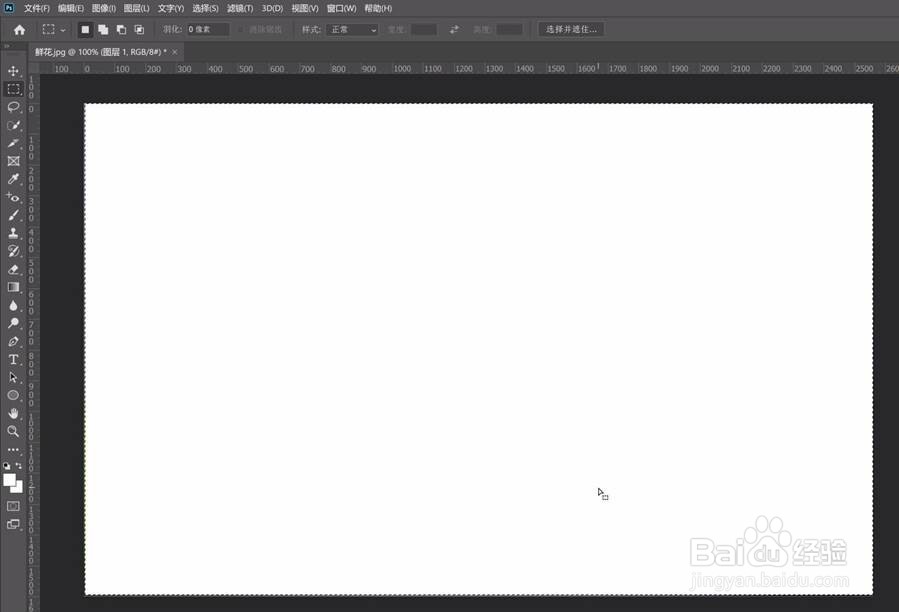 6/10
6/10选中图层,单击鼠标右键
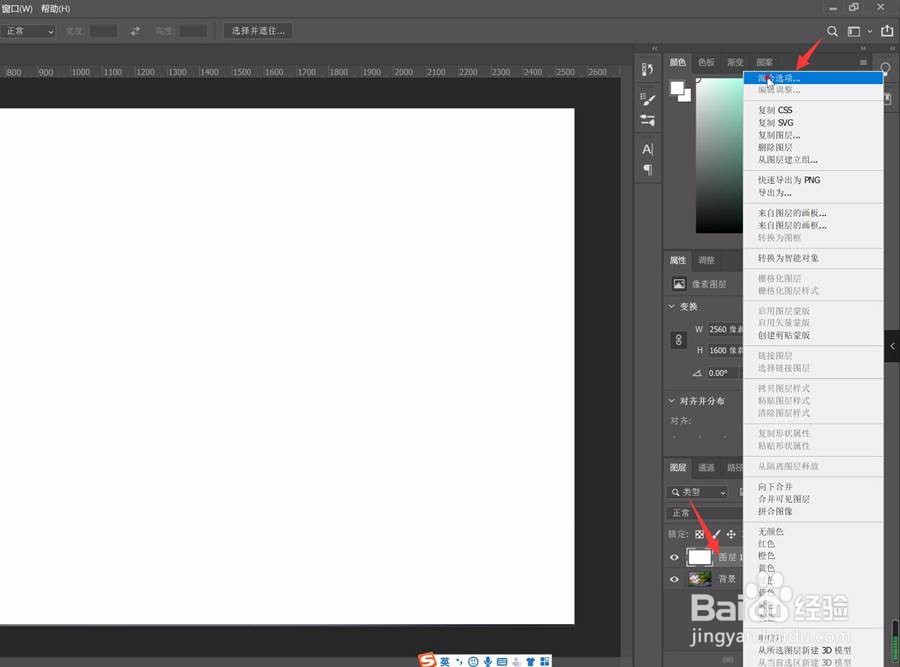 7/10
7/10选择混合选项,将不透明度设为40
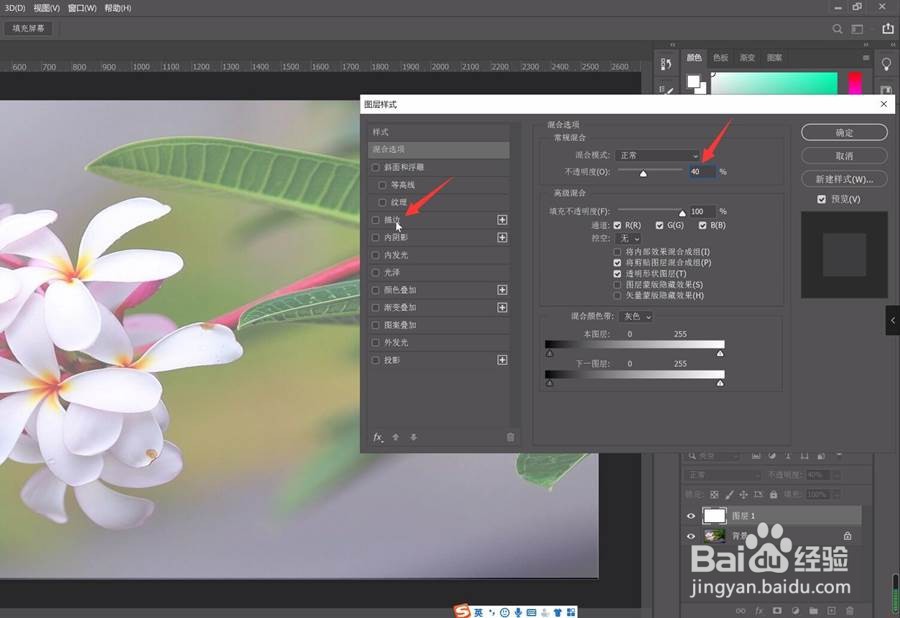 8/10
8/10选择描边,颜色设置为白色
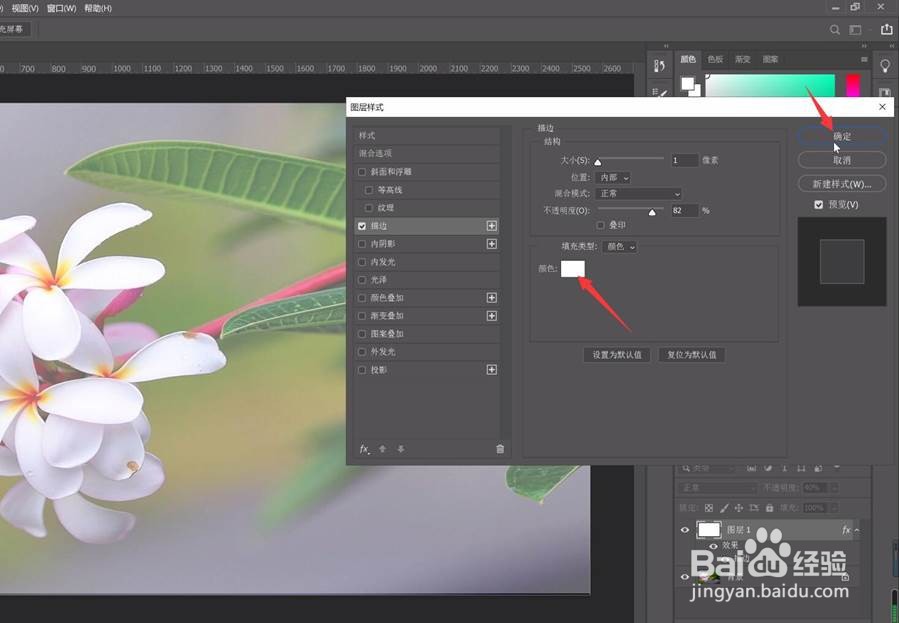 9/10
9/10最后点击上方菜单栏的滤镜,模糊,高斯模糊
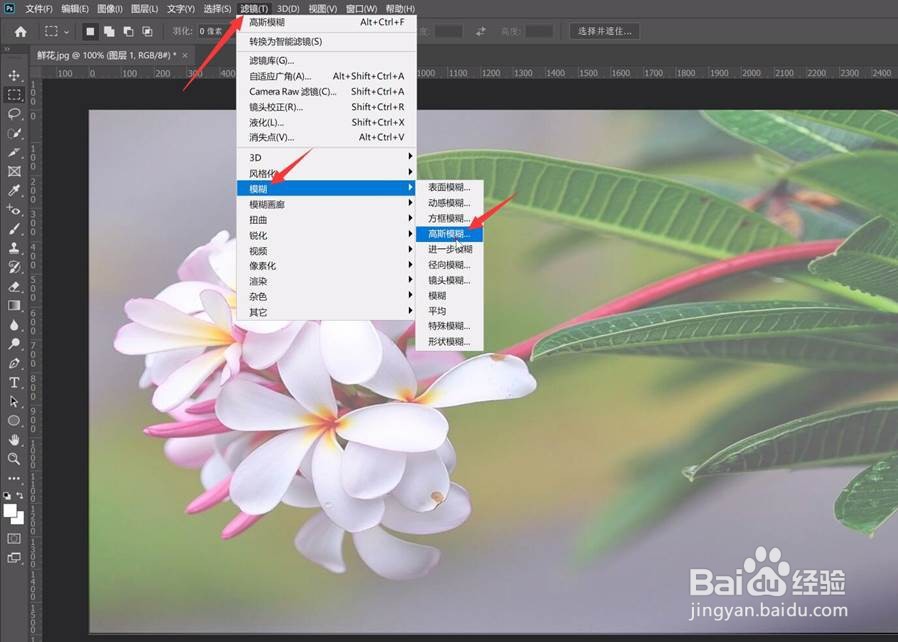 10/10
10/10将半径设为10即可
 PS磨砂效果PS图片设计PS效果PS技巧PS教程
PS磨砂效果PS图片设计PS效果PS技巧PS教程 版权声明:
1、本文系转载,版权归原作者所有,旨在传递信息,不代表看本站的观点和立场。
2、本站仅提供信息发布平台,不承担相关法律责任。
3、若侵犯您的版权或隐私,请联系本站管理员删除。
4、文章链接:http://www.1haoku.cn/art_678780.html
上一篇:怎样在ppt中创建剪去同侧角的矩形
下一篇:如何看三维立体图 3D图片应该怎么看
 订阅
订阅